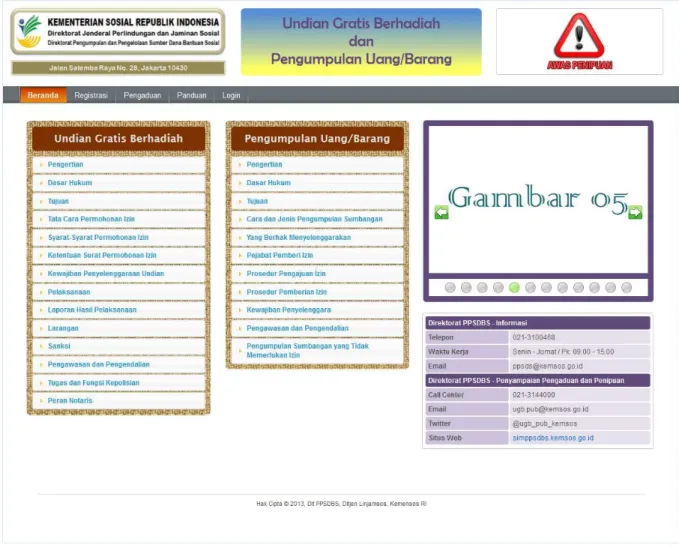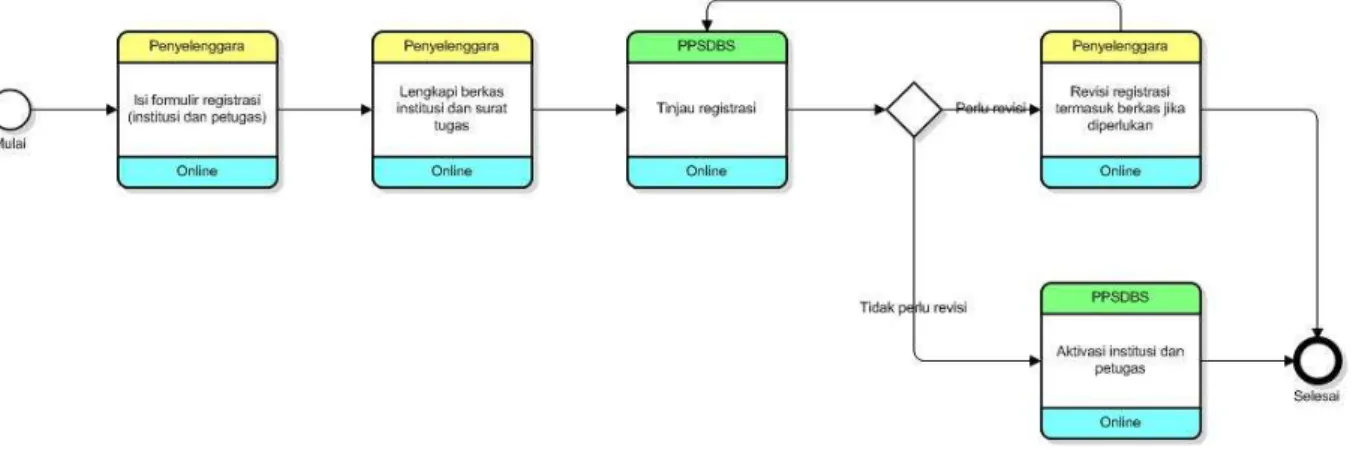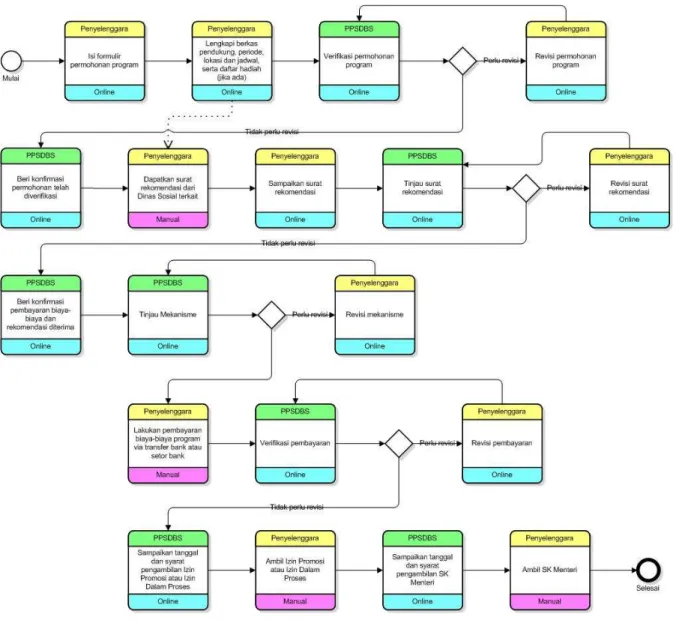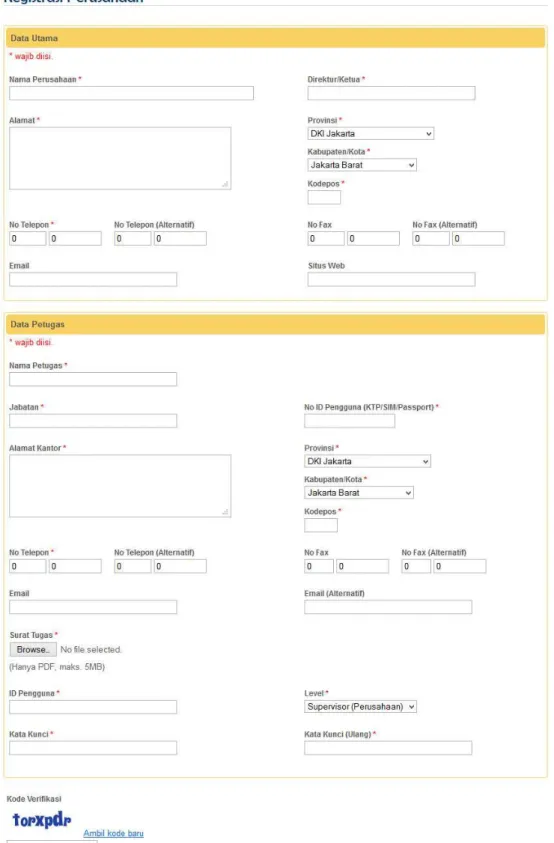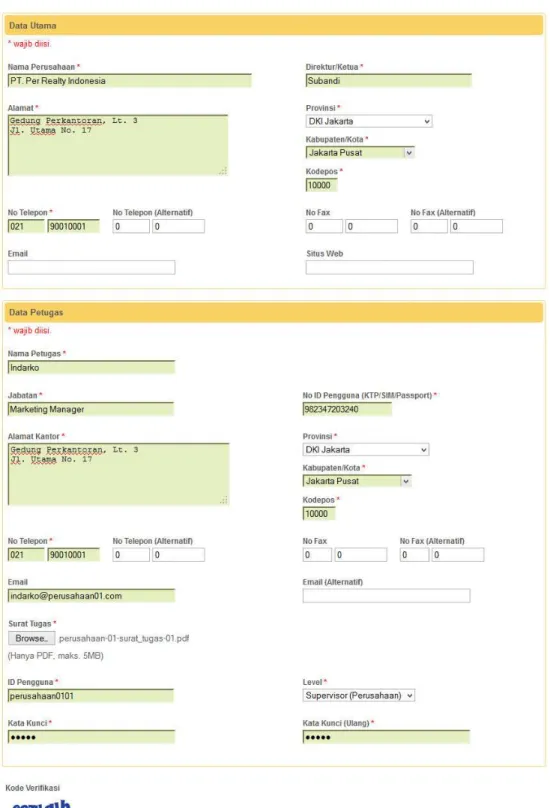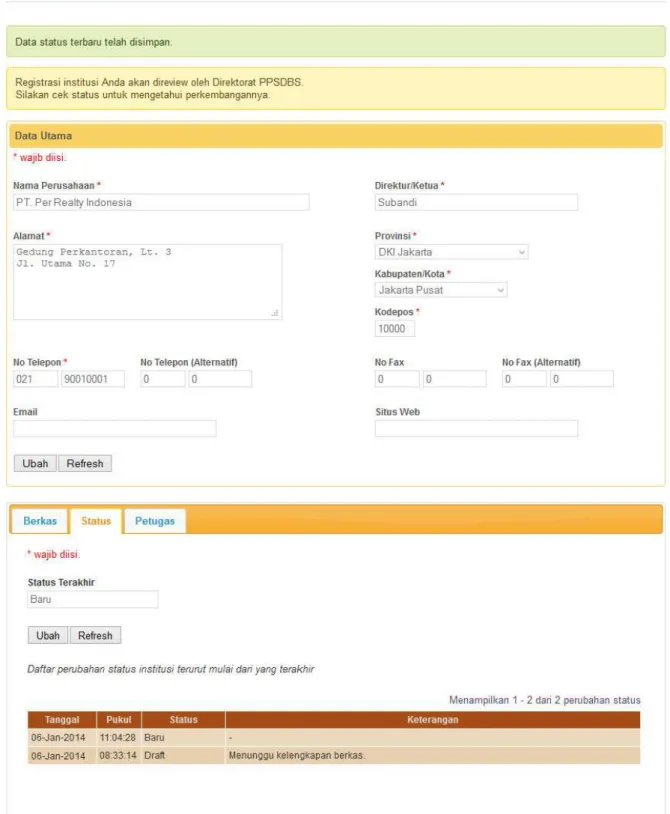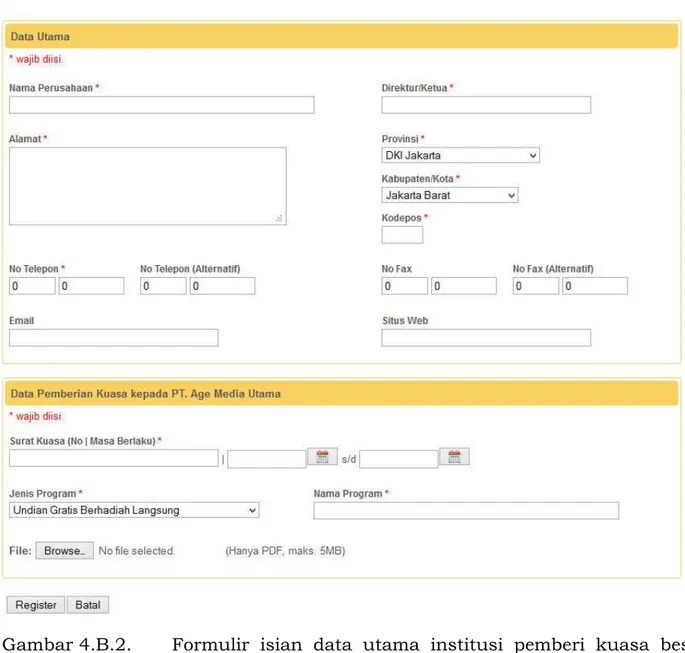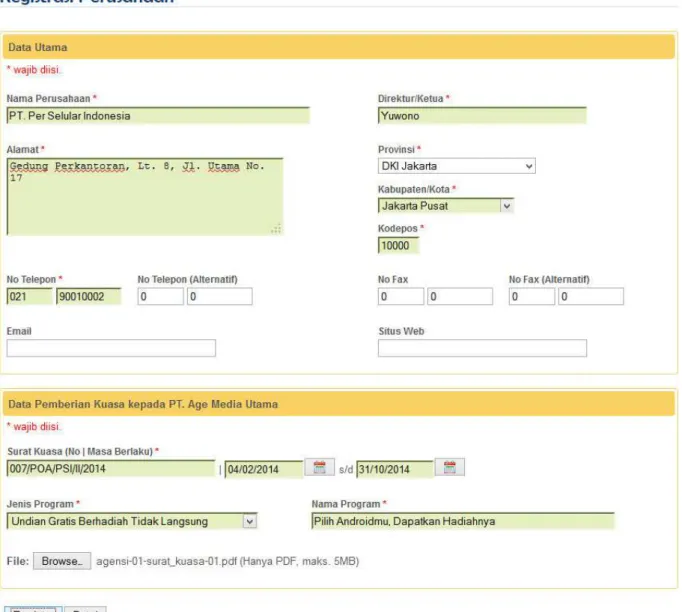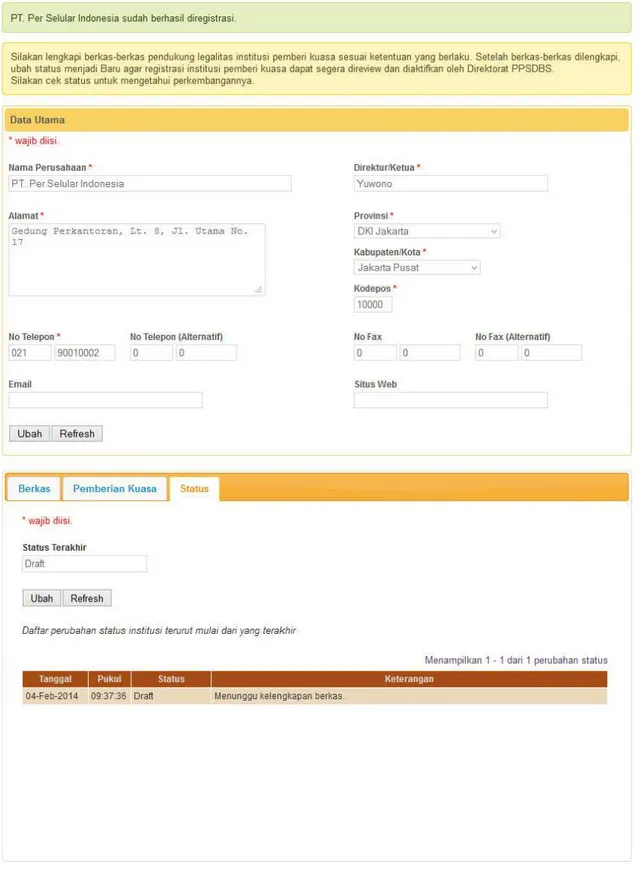REPUBLIK INDONESIA
No.1965, 2014 KEMENSOS. Aplikasi. Sistem Online. Perizinan. Undian Gratis Berhadiah. Pengumpulan Uang. Barang. Petunjuk Teknis.
PERATURAN MENTERI SOSIAL REPUBLIK INDONESIA NOMOR 19 TAHUN 2014
TENTANG
PETUNJUK TEKNIS APLIKASI SISTEM ONLINE PELAYANAN PERIZINAN UNDIAN GRATIS BERHADIAH DAN PENGUMPULAN UANG ATAU BARANG
DENGAN RAHMAT TUHAN YANG MAHA ESA MENTERI SOSIAL REPUBLIK INDONESIA,
Menimbang : a. bahwa pelayanan perizinan undian gratis berhadiah dan pengumpulan uang atau barang, perlu diatur secara tertib, cepat, transparan, dan akuntabel agar pelayanan izin sesuai dengan ketentuan peraturan perundang-undangan;
b. bahwa untuk meningkatkan pelayanan perizinan undian gratis berhadiah dan pengumpulan uang atau barang diperlukan adanya perubahan dari sistem manual menjadi sistem online melalui aplikasi sistem informasi manajemen pengumpulan dan pengelolaan sumber dana bantuan sosial;
c. bahwa berdasarkan pertimbangan sebagaimana dimaksud dalam huruf a dan huruf b, perlu menetapkan Peraturan Menteri Sosial tentang Petunjuk Teknis Aplikasi Sistem Online Pelayanan Perizinan Undian Gratis Berhadiah dan Pengumpulan Uang atau Barang;
2014, No.1965 2
Mengingat : 1. Undang-Undang Nomor 22 Tahun 1954 tentang Undian (Lembaran Negara Republik Indonesia Tahun 1954 Nomor 75, Tambahan Lembaran Negara Republik Indonesia Nomor 623);
2. Undang-Undang Nomor 9 Tahun 1961 tentang pengumpulan Uang atau Barang (Lembaran Negara Republik Indonesia Nomor 214 tahun 1961, Tambahan Lembaran Negara Republik Indonesia Nomor 4967); 3. Undang-Undang Nomor 7 tahun 1983 tentang Pajak
Penghasilan (Lembaran Negara Republik Indonesia Tahun 1983 nomor 50, tambahan lembaran Negara Republik Indonesia Nomor 3263) sebagaimana telah beberapa kali diubah, terakhir dengan Undang-Undang Nomor 17 Tahun 2000 tentang Perubahan Ketiga Atas Undang-Undang Nomor 7 tahun 2000 tentang Perubahan Ketiga Atas Undang-Undang Nomor 7 Tahun 1983 tentang Pajak Penghasilan (Lembaran Negara Republik Indonesia Tahun 2000 nomor 127, tambahan lembaran Negara Republik Indonesia Nomor 3985);
4. Undang-Undang Nomor 11 Tahun 2009 tentang Kesejahteraan Sosial (Lembaran Negara Republik Indonesia Tahun 2009 Nomor 12, Tambahan Lembaran Negara Republik Indonesia Nomor 4967); 5. Undang-Undang Nomor 25 Tahun 2009 tentang
Pelayanan Publik (Lembaran Negara Republik Indonesia Tahun 2009 Nomor 112, Tambahan Lembaran Negara Republik Indonesia nomor 5038); 6. Undang-Undang Nomor 13 Tahun 2011 tentang
Penanganan Fakir Miskin (lembaran Negara Republik Indonesia Tahun 2011 Nomor 83, Tambahan Lembaran Negara Republik Indonesia Nomor 5038); 7. Peraturan Pemerintah Nomor 29 Tahun 1980 tentang
Pelaksanaan Pengumpulan Sumbangan (Lembaran Negara Republik Indonesia Tahun 1980 Nomor 49, Tambahan Lembaran Negara Republik Indonesia Nomor 3175);
8. Peraturan Pemerintah Nomor 132 Tahun 2000 tentang Pajak Penghasilan Atas Hadiah Undian (Lembaran Negara Republik Indonesia Tahun 2000 nomor 237, Tambahan Lembaran Negara Republik Indonesia Nomor 4040);
9. Peraturan Pemerintah Nomor 39 Tahun 2012 tentang Penyelenggaraan Kesejahteraan Sosial (Lembaran Negara Republik Indonesia Tahun 2012 Nomor 68, Tambahan Lembaran Negara Republik Indonesia Nomor 5294);
10. Peraturan Pemerintah Nomor 63 Tahun 2013 tentang Pelaksanaan Upaya Penanganan Fakir Miskin Melalui Pendekatan Wilayah (Lembaran Negara Republik Indonesia Tahun 2013 Nomor 5449);
11. Peraturan Menteri Sosial Nomor 13/HUK/2005 tentang Izin Undian;
12. Peraturan Presiden Nomor 47 Tahun 2009 tentang Pembentukan dan Organisasi Kementerian Negara yang telah beberapa kali diubah, terakhir dengan Peraturan Presiden Nomor 13 Tahun 2014 tentang Perubahan Kelima Atas Peraturan Presiden Nomor 47 Tahun 2009 tentang Pembentukan dan Organisasi Kementerian Negara (Lembaran Negara Republik Indonesia Tahun 2014 Nomor 24);
13. Peraturan Presiden Nomor 24 Tahun 2010 tentang Kedudukan, Tugas, dan Fungsi Kementerian Negara serta Susunan Organisasi, Tugas, dan Fungsi Eselon I Kementerian Negara yang telah beberapa kali diubah, terakhir dengan Peraturan Presiden Nomor 14 Tahun 2014 tentang Perubahan Kelima Atas Peraturan Presiden Nomor 24 Tahun 2010 tentang Kedudukan, Tugas, dan Fungsi Kementerian Negara serta Susunan Organisasi, Tugas, dan Fungsi Eselon I Kementerian Negara (Lembaran Negara Republik Indonesia Tahun 2014 Nomor 25);
14. Keputusan Presiden Nomor 121/P Tahun 2014 tentang Pembentukan Kementerian dan Pengangkatan Menteri Kabinet Kerja Periode Tahun 2014 – 2019;
15. Peraturan Menteri Sosial Nomor 86/HUK/2010 tentang Organisasi dan Tata Kerja Kementerian Sosial;
MEMUTUSKAN:
Menetapkan : PERATURAN MENTERI SOSIAL TENTANG PETUNJUK TEKNIS APLIKASI SISTEM ONLINE PELAYANAN PERIZINAN UNDIAN GRATIS BERHADIAH DAN PENGUMPULAN UANG ATAU BARANG.
2014, No.1965 4
Pasal 1
Dalam Peraturan Menteri ini yang dimaksud dengan :
1. Undian adalah tiap-tiap kesempatan yang diadakan oleh suatu badan untuk mereka yang setelah memenuhi syarat tertentu dapat ikut serta memperoleh hadiah berupa uang atau benda yang akan diberikan kepada peserta yang ditunjuk sebagai pemenang dengan jalan undi atau dengan cara lain menentukan untung yang tidak terbanyak dipengaruhi oleh peserta sendiri.
2. Undian Gratis Berhadiah yang selanjutnya disingkat UGB adalah suatu undian yang diselenggarakan secara cuma-cuma dan digabungkan/dikaitkan dengan perbuatan lain.
3. Undian Gratis Berhadiah Langsung yang selanjutnya disingkat UGBL adalah suatu undian yang penentuan pemenangnya dilakukan secara langsung dan pemenangnya dapat mengetahui langsung hadiah yang dimenangkannya, misal dengan kupon, lintingan/gosok/kerik.
4. Undian Gratis Berhadiah Tidak Langsung yang selanjutnya disingkat UGBTL adalah suatu undian yang penentuan pemenangnya dilakukan dengan cara diundi pada waktu tertentu setelah berakhirnya masa penyelenggaraan undian, misalnya dengan mengundi amplop, kartu pos, dan kupon.
5. Pengumpulan uang atau barang yang selanjutnya disingkat PUB adalah setiap usaha mendapatkan uang atau barang untuk pembangunan dalam bidang kesejahteraan sosial, mental/agama/kerohanian, kejasmanian, pendidikan dan bidang kebudayaan sebagaimana dimaksud dalam Pasal 1 Undang-Undang Nomor 9 Tahun 1961 tentang Pengumpulan Uang atau Barang .
Pasal 2
Petunjuk teknis aplikasi sistem online pelayanan perizinan UGB dan PUB bertujuan untuk :
a. memudahkan tata cara penyelenggaraan pelayanan perizinan UGB dan PUB melalui aplikasi sistem online; dan
b. mewujudkan penyelenggaraan pelayanan perizinan UGB dan PUB yang efesien, efektif, transparan, dan akuntabel.
Pasal 3
Petunjuk teknis aplikasi sistem online pelayanan perizinan UGB dan PUB dengan sistematika sebagai berikut:
a. Bab I Pendahuluan;
c. Bab III Alur Proses Pelayanan;
d. Bab IV Tata Cara Registrasi Institusi dan Petugas; e. Bab V Tata Cara Perizinan Program;
f. Bab VI Ketentuan Lain-lain;dan g. Bab VII Penutup.
Pasal 4
Petunjuk teknis aplikasi sistem online pelayanan perizinan UGB dan PUB sebagaimana dimaksud dalam Pasal 3 tercantum dalam Lampiran yang merupakan bagian tidak terpisahkan dari Peraturan Menteri ini.
Pasal 5
(1) Pada saat berlakunya Peraturan Menteri ini untuk wilayah Jakarta, Bogor, Depok, Tangerang, dan Bekasi menggunakan aplikasi sistem online pelayanan perizinan UGB dan PUB.
(2) Selain wilayah sebagaimana dimaksud pada ayat (1) harus menggunakan aplikasi sistem online pelayanan perizinan UGB dan PUB paling lambat tahun 2016.
Pasal 6
Peraturan Menteri ini mulai berlaku pada tanggal diundangkan.
Agar setiap orang mengetahuinya, memerintahkan pengundangan Peraturan Menteri ini dengan penempatannya dalam Berita Negara Republik Indonesia.
Ditetapkan di Jakarta
pada tanggal 15 Desember 2014 MENTERI SOSIAL
REPUBLIK INDONESIA,
KHOFIFAH INDAR PARAWANSA Diundangkan di Jakarta
pada tanggal 24 Desember 2014
MENTERI HUKUM DAN HAK ASASI MANUSIA REPUBLIK INDONESIA,
2014, No.1965 6
LAMPIRAN
PERATURAN MENTERI SOSIAL REPUBLIK INDONESIA NOMOR 19 TAHUN 2014
TENTANG PETUNJUK TEKNIS APLIKASI SISTEM ONLINE UNDIAN GRATIS BERHADIAH DAN PENGUMPULAN UANG ATAU BARANG.
BAB I PENDAHULUAN A. Latar Belakang
Penyelenggaraan Undian Gratis Berhadiah (UGB) dan Pengumpulan Uang Atau Barang (PUB) di masyarakat semakin meningkat. Peningkatan ini sejalan dengan pengajuan izin yang diajukan kepada Pemerintah cq. Kementerian Sosial.
Pelayanan perizinan UGB dan PUB yang diberikan oleh Pemerintah dalam hal ini Kementerian Sosial selaku pelaksana kebijakan kepada masyarakat dan penyelenggara memiliki pengaruh yang signifikan pada pencapaian kuantitas dan kualitas penyelenggaraan UGB dan PUB. Sejalan dengan hal tersebut, kebutuhan akan sistem administrasi perkantoran pemerintahan yang sistemastis dan akuntabel, mendorong kepada upaya-upaya dari pelaksana sistem untuk menciptakan suatu sistem yang mudah diakses.
B. Tujuan
Untuk mewujudkan sistem administrasi perizinan yang sesuai dengan perkembangan teknologi terkini, Kementerian Sosial cq. Direktorat Pengumpulan dan Pengelolaan Sumber Dana Bantuan Sosial (PPSDBS) telah melakukan perubahan sistem pelayanan. Pelayanan izin yang semula secara manual telah beralih menjadi secara online, sehingga diharapkan pelayanan perizinan UGB dan PUB dapat lebih cepat, efisien, efektif, dan mendapatkan hasil yang optimal.
C. Dasar Hukum
1. Undang-Undang Nomor 22 Tahun 1954 tentang Undian.
2. Undang-Undang Nomor 9 Tahun 1961 tentang Pengumpulan Uang atau Barang.
3. Undang-Undang Nomor 11 Tahun 2009 tentang Kesejahteraan Sosial. 4. Undang-Undang Nomor 13 Tahun 2011 Tentang Penanganan Fakir
5. Peraturan Pemerintah RI Nomor 29 Tahun 1980 Tentang Pelaksanaan Pengumpulan Sumbangan.
6. Peraturan Pemerintah Nomor 42 Tahun 1981 Tentang Pelayanan Sosial Bagi Fakir Miskin.
7. Peraturan Menteri Sosial Nomor 86/HUK/2010 tentang Organisasi dan Tata Kerja Kementerian Sosial.
D. Ruang Lingkup
Petunjuk Teknis Aplikasi Sistem Online Undian Gratis Berhadiah (UGB) dan Pengumpulan Uang/Barang (PUB) memberikan petunjuk tentang pengajuan perizinan UGB dan PUB mulai dari pendaftaran institusi sampai dengan penginformasian selesainya SK Menteri Sosial secara online. E. Sasaran Pengguna 1. Perusahaan. 2. Yayasan. 3. Agensi. 4. Direktorat PPSDBS. F. Pengertian-pengertian 1. Perusahaan adalah :
a. Kegiatan/pekerjaan yang diselenggarakan dengan peralatan atau dengan cara teratur untuk tujuan mencari keuntungan (menghasilkan sesuatu, mengolah atau membuat barang-barang, berdagang, dan memberikan jasa).
b. Organisasi berbadan hukum yang mengadakan transaksi atau usaha. 2. Yayasan adalah badan hukum yang terdiri atas kekayaan yang
dipisahkan dan diperuntukkan untuk mencapai tujuan tertentu di bidang sosial, keagamaan dan kemanusiaan yang tidak mempunyai anggota sesuai dengan Undang-undang Nomor 28 Tahun 2004 tentang Yayasan Pasal 1 ayat 1.
3. Kepanitiaan adalah sekelompok orang yang ditunjuk atau dipilih untuk mengurus hal-hal yang terkait dengan tugas pengumpulan sumbangan, bersifat sementara dan berakhir jika tugas pengumpulan sumbangan selesai.
2014, No.1965 8
4. Agensi adalah satu atau lebih individu yang ditunjuk oleh suatu perusahaan penyelenggara UGB untuk melakukan proses pengurusan izin UGB ke Kementerian Sosial atau Instansi Pemerintah terkait melalui surat kuasa atau surat penunjukkan.
5. Penyelenggara adalah institusi dengan kategori Perusahaan, Yayasan, atau Kepanitiaan yang memiliki dan menyelenggarakan program UGB atau PUB yang dapat berupa.
6. Pelaksana adalah institusi dengan kategori Agensi yang mendapatkan kuasa dari Penyelenggara untuk menangani perizianan UGB atau PUB.
7. Jangka waktu promosi adalah rentang waktu untuk mempromosikan program UGB kepada masyarakat melalui media massa, dimana dijelaskan tanggal dimulai dan berakhirnya promosi dan hadiah yang disediakan dalam program UGB.
8. Jangka waktu penyelenggaraan program adalah rentang waktu dimana promosi program UGB dimulai sampai pada tanggal penarikan atau batas waktu klaim hadiah program UGB.
9. Penyegelan adalah proses menghitung dan memeriksa data-data peserta program UGB yang telah masuk beserta kelengkapan sarana yang digunakan, uji coba atas sarana undian yang digunakan dan menyegel sarana yang digunakan dengan kertas segel.
10. Penarikan adalah proses menentukan atau menetapkan pemenang undian dengan disaksikan oleh Notaris, Dinas/Instansi Sosial dan Kepolisian serta disahkan oleh Kementerian Sosial.
11. Klaim hadiah adalah waktu dimana telah ditentukan oleh penyelenggara UGBL kepada para pemenang untuk dapat mengambil hadiah dan menyampaikan sebagai pemenang.
12. Biaya Permohonan Izin (BPI) adalah biaya administrasi yang ditetapkan sebagai persyaratan izin yang harus dibayarkan senilai Rp. 200.000,- (dua ratus ribu rupiah) per periode atau per penarikan atau lokasi, sesuai dengan PP Nomor 3 Tahun 2012.
13. Biaya Izin Promosi (BIP) adalah biaya administrasi terkait dengan iklan/promosi program UGB di media massa yang ditetapkan senilai Rp. 100.000,- (seratus ribu rupiah), sesuai dengan PP Nomor 3 Tahun 2012.
14. Dana Usaha Kesejahteraan Sosial adalah dana yang dihimpun dari penyelenggara UGB sebesar 10% dari total hadiah keseluruhan sebagai bentuk peran serta dalam usaha kesejahteraan sosial.
penyelenggaraan undian gratis berhadiah dan/atau pengumpulan uang atau barang.
16. Surat Izin Promosi adalah surat yang diberikan kepada penyelenggara UGB untuk dapat mempromosikan atau mengiklankan program undian di media massa.
17. Surat Izin Dalam Proses adalah surat yang diberikan kepada penyelenggara UGB, jika pelaksanaan tanggal penyegelan dan penarikan maksimum 1 (satu) bulan dan SK Izin Penyelenggaraan belum terbit.
18. Surat Keputusan (SK) Menteri adalah surat keputusan Menteri Sosial yang diterbitkan untuk penyelenggara UGB maupun PUB sebagai dasar pelaksanaan penyelenggaraan UGB atau PUB.
19. Nomor registrasi adalah nomor yang diberikan untuk setiap permohonan penyelenggaraan UGB atau PUB saat akan diverifikasi.
2014, No.1965 10
BAB II
LAYANAN APLIKASI SISTEM ONLINE UGB DAN PUB SECARA UMUM Aplikasi Sistem Online UGB dan PUB merupakan aplikasi berbasis web yang dapat diakses dengan menggunakan browser-browser yang umum digunakan saat ini, seperti Internet Explorer, Mozilla Firefox, Google Chrome, Opera, dan Safari. Akses terhadap aplikasi ini dapat dilakukan baik dari lingkungan jaringan internal Kemensos RI maupun dari Internet. Untuk mengakses aplikasi ini, isikan alamat situs http://simppsdbs.kemsos.go.id pada browser. Aplikasi akan memberikan tampilan awal seperti yang ditunjukkan pada Gambar 2.1.
A. Menu Dasar Aplikasi Sistem Online UGB dan PUB
Aplikasi Sistem Online UGB dan PUB memiliki struktur menu yang disusun sedemikian rupa untuk mempermudah penggunanya dalam mengakses fungsi-fungsi yang ada. Struktur menu yang ditampilkan didasarkan pada otorisasi yang diberikan kepada penggunanya sesuai jenis institusi dari pengguna terkait. Sebagai tampilan awal, aplikasi Sistem Online UGB dan PUB menyajikan 4 menu bagi publik untuk mengakses fungsi dasar aplikasi tanpa perlu melakukan login ke aplikasi. Keempat menu tersebut adalah:
1. Beranda
Menu Beranda memberikan informasi secara umum mengenai UGB dan PUB.
2. Registrasi
Menu Registrasi menyediakan fungsi untuk meregistrasi institusi yang sekaligus untuk meminta akses terhadap aplikasi Sistem Online UGB dan PUB bagi pengguna institusi terkait agar dapat melakukan kepentingan atau tugasnya terkait dengan UGB dan/atau PUB.
3. Pengaduan
Menu Pengaduan menyediakan fungsi untuk menyampaikan pengaduan kepada Direktorat PPSDBS mengenai pelayanan, penyelenggaraan, maupun penipuan sehubungan dengan UGB dan/atau PUB.
4. Login
Menu Login menyediakan fungsi untuk melakukan otentikasi ke aplikasi Sistem Online UGB dan PUB agar pengguna mendapatkan otorisasi untuk mengakses fungsi-fungsi yang lebih lengkap sesuai kepentingan atau tugas pengguna terkait dengan UGB dan/atau PUB. B. Fungsionalitas Aplikasi Sistem Online UGB dan PUB
Aplikasi Sistem Online UGB dan PUB memiliki fungsionalitas yang mendukung kebutuhan proses pelayanan perizinan UGB dan PUB secara online mulai dari pendaftaran penyelenggara (institusi dan petugas), pengajuan permohonan, hingga penginformasian selesainya SK Menteri. Fungsi-fungsi yang disediakan berdasarkan proses-proses pelayanan perizinan UGB dan PUB adalah sebagai berikut:
1. Pendataan Institusi dan Petugas
a. Registrasi institusi penyelenggara (Perusahaan, Yayasan, dan Panitia (Insidentil)) dan institusi pelaksana (Agensi) dengan
2014, No.1965 12
menyampaikan data utama institusi disertai dengan berkas pendukung legalitas institusi.
b. Peninjauan data institusi untuk aktivasi institusi sebagai bagian dari pemberian otorisasi akses terkait fungsi-fungsi lainnya.
c. Pemutakhiran data institusi baik data utama maupun berkas pendukung legalitas institusi setelah aktivasi oleh Direktorat PPSDBS.
d. Registrasi petugas dari institusi penyelenggara dan pelaksana yang akan melakukan aktivitas terkait pengajuan permohonan dengan menyampaikan data utama petugas disertai dengan surat tugas dari institusi terkait.
e. Peninjauan data petugas untuk aktivasi petugas sebagai bagian dari pemberian otorisasi akses terkait fungsi-fungsi lainnya.
f. Pemutakhiran data petugas setelah aktivasi oleh Direktorat PPSDBS.
2. Pengajuan Permohonan
a. Registrasi permohonan program yang akan diselenggarakan dengan menyampaikan data utama program, berkas pendukung permhonan, data periode penyelenggaraan, lokasi dan jadwal penyelenggaraan, daftar hadiah (untuk UGB).
b. Penyampaian data pembayaran biaya-biaya terkait penyelenggaraan program.
c. Penyampaian surat rekomendasi penyelenggaraan program dari Dinas Sosial.
d. Peninjauan permohonan, pembayaran biaya-biaya, dan surat rekomendasi untuk persetujuan permohonan penyelenggaraan program.
3. Penginformasian Selesainya Surat Izin
a. Penginformasian selesainya Surat Izin Promosi (untuk UGB) beserta waktu dan syarat pengambilan.
b. Penginformasian selesainya Surat Izin Dalam Proses (untuk UGB sesuai keperluan, dan untuk PUB) beserta waktu dan syarat pengambilan.
c. Penginformasian selesainya SK Menteri beserta waktu dan syarat pengambilan.
BAB III
ALUR PROSES PELAYANAN A. Registrasi Institusi dan Petugas
Registrasi institusi dan petugas merupakan rangkaian proses yang mengawali alur proses pelayanan izin. Rangkaian proses ini hanya perlu dilakukan 1 (satu) kali bagi setiap institusi sebelum mengajukan permohonan program pertama kali. Pada pengajuan permohonan program berikutnya, hanya perlu dilakukan pemutakhiran data institusi dan/atau petugas apabila ada perubahan. Bagi penyelenggara yang memberikan kuasa kepada pelaksana (Agensi), penyelenggara tidak perlu meregistrasi petugas dikarenakan keseluruhan aktivitas pada aplikasi Sistem Online UGB dan PUB ditangani oleh petugas dari Agensi.
Gambar 3.1. Alur proses registrasi institusi dan petugas
Alur proses registrasi institusi dan petugas, yang dapat dilihat pada Gambar 3.1, dapat dijelaskan sebagai berikut:
1. Penyelenggara atau Pelaksana mengisi formulir registrasi institusi dan petugas.
2. Penyelenggara atau Pelaksana melengkapi berkas legalitas institusi dan surat tugas petugas.
3. Direktorat PPSDBS melakukan verifikasi terhadap registrasi institusi dan petugas.
4. Jika ada ketidakjelasan data atau ketidaksesuaian antara data dan berkas legalitas/surat tugas, maka Direktorat PPSDBS meminta Penyelenggara atau Pelaksana untuk melakukan revisi registrasi.
2014, No.1965 14
5. Jika data dan berkas legalitas/surat tugas sudah jelas dan sesuai, maka Direktorat PPSDBS akan mengaktifkan institusi dan petugas. B. Perizinan Program
Perizinan program merupakan rangkaian proses mulai dari permohonan program disampaikan hingga SK Menteri diserahkan. Proses-proses yang ada tidak seluruhnya dapat dilakukan secara online melalui aplikasi Sistem Online UGB dan PUB dikarenakan adanya proses melalui pihak ketiga maupun kebutuhan penyerahan dokumen secara fisik.
Alur proses perizinan, yang dapat dilihat pada Gambar 3.2, dapat dijelaskan secara berurutan sebagai berikut:
1. Penyelenggara atau Pelaksana mengisi formulir permohonan program. 2. Penyelenggara atau Pelaksana melengkapi berkas pendukung
pemohonan program yang meliputi: a. Contoh iklan atau promosi. b. Contoh kupon (untuk UGB).
c. Hasil UAT (untuk UGB Langsung yang menggunakan media SMS). Penyelenggara atau Pelaksana juga melengkapi daftar periode program, lokasi dan jadwal penyelenggaraan (untuk UGB), serta daftar hadiah (untuk UGB).
3. Direktorat PPSDB melakukan verifikasi terhadap kesesuaian data dan kelengkapan persyaratan permohonan.
4. Jika ada ketidakjelasan, ketidaksesuaian, atau ketidaklengkapan data dan syarat permohonan, maka Direktorat PPSDBS meminta Penyelenggara atau Pelaksana untuk melakukan revisi permohonan. 5. Jika data dan syarat permohonan telah jelas, sesuai, dan lengkap,
maka Direktorat PPSDBS akan memberikan status “Permohonan Telah Diverifikasi”.
Gambar 3.2. Alur proses perizinan program
6. Secara paralel menunggu hasil verifikasi, Penyelenggara atau Pelaksana melakukan pengurusan surat rekomendasi dari Dinas Sosial secara offline atau manual tidak melalui aplikasi Sistem Online UGB dan PUB.
7. Jika surat rekomendasi sudah diterima, Penyelenggara atau Pelaksana menyampaikan surat rekomendasi.
8. Direktorat PPSDB melakukan verifikasi terhadap surat rekomendasi. 9. Jika ada ketidakjelasan atau ketidaksesuaian pada surat
rekomendasi, maka Direktorat PPSDBS meminta Penyelenggara atau Pelaksana untuk melakukan revisi surat rekomendasi.
10. Jika surat rekomendasi sudah jelas dan sesuai, maka Direktorat PPSDBS akan memberikan status “Rekomendasi Telah Diverifikasi”.
2014, No.1965 16
11. Direktorat PPSDBS melakukan verifikasi akhir terhadap permohonan program dengan penekanan pada mekanisme.
12. Jika ada ketidakjelasan pada mekanisme, maka Direktorat PPSDBS meminta Penyelenggara atau Pelaksana untuk melakukan revisi mekanisme.
13. Jika mekanisme sudah jelas, maka Direktorat PPSDBS akan memberikan status “Permohonan Disetujui”.
14. Penyelenggara atau Pelaksana melakukan pembayaran biaya-biaya program sebagai berikut:
a. Biaya Permohonan Izin (BPI) disetor atau ditransfer ke BRI dengan nomor rekening 1503.01.000002.30.8 a/n. Bendaraha Penerimaan Direktorat Jenderal Bantuan dan Jaminan Sosial.
b. Biaya Izin Promosi (BIP) (untuk UGB) disetor atau ditransfer ke BRI dengan nomor rekening 1503.01.000002.30.8 a/n Bendaraha Penerimaan Direktorat Jenderal Bantuan dan Jaminan Sosial. c. Dana UKS disetor atau ditransfer ke BNI dengan nomor rekening
10.55.08.60 a/n Badan Pengelolaan Kesejahteraan Sosial.
Pembayaran biaya-biaya tersebut di atas dilakukan secara offline atau manual tidak melalui aplikasi Sistem Online UGB dan PUB.
15. Jika pembayaran telah dilakukan, Penyelenggara atau Pelaksana menyampaikan bukti pembayaran (transfer bank atau slip setor).
16. Direktorat PPSDBS melakukan verifikasi penerimaan pembayaran. 17. Jika pembayaran diterima dengan nilai kurang dari seharusnya atau
pembayaran dilakukan pada rekening yang tidak sesuai, maka Direktorat PPSDBS meminta Penyelenggara atau Pelaksana untuk merevisi pembayaran.
18. Jika pembayaran diterima dengan nilai yang (minimal) sesuai dan pada rekening yang sesuai, maka Direktorat PPSDBS akan memberikan status “Pembayaran Diterima”.
19. Direktorat PPSDBS memroses surat izin promosi dan/atau surat izin dalam proses.
20. Jika surat izin promosi dan/atau surat izin dalam proses sudah selesai, Direktorat PPSDBS menyampaikan tanggal dan syarat pengambilan.
21. Penyelenggara atau Pelaksana mengambil surat izin promosi dan/atau surat izin dalam proses ke Kementerian Sosial RI cq. Direktorat PPSDBS.
22. Jika SK Menteri sudah selesai, Direktorat PPSDBS menyampaikan tanggal dan syarat pengambilan.
23. Penyelenggara atau Pelaksana mengambil SK Menteri ke Kementerian Sosial RI cq. Direktorat PPSDBS.
BAB IV
TATA CARA REGISTRASI INSTITUSI DAN PETUGAS A. Registrasi Institusi
Setiap institusi yang akan menyelenggarakan atau melaksanakan program UGB atau PUB, perlu melakukan registrasi terlebih dahulu. Pada saat registrasi ini, sekaligus dilakukan pendataan pengguna yang ditugaskan oleh institusi sebagai petugas atau Person In Charge (PIC) terkait dengan keperluan penyelenggaraan atau pelaksanaan program UGB atau PUB. Proses registrasi hanya perlu dilakukan satu kali saja yaitu pada saat sebelum mengajukan permohonan program pertama kali. Untuk institusi yang memiliki kantor wilayah atau kantor cabang di luar provinsi kantor pusat dimana kantor wilayah atau kantor cabang dapat menyelenggarakan atau melaksanakan program UGB atau PUB terlepas dari kantor pusat, maka kantor wilayah atau kantor cabang dimaksud perlu melakukan registrasi institusi secara tersendiri dengan mencantumkan nama wilayah atau cabang mengikuti pengisian nama institusi.
Untuk penyelenggaraan program PUB yang dilakukan oleh kepanitiaan, registrasi institusi dilakukan dengan memperhatikan hal sebagai berikut:
1. Apabila kepanitiaan yang dibentuk ditujukan untuk merealisasikan program kerja berkelanjutan dari Yayasan, maka registrasi institusi dilakukan terhadap Yayasan terkait.
2. Apabila kepanitiaan yang dibentuk bersifat insidentil atau spontanitas, misalnya karena adanya bencana alam, maka registrasi institusi dilakukan atas nama panitia dengan menyertakan surat pembentukan kepanitiaan.
Proses Registrasi Institusi terdiri dari 3 tahap yang harus dilakukan secara berurutan, yaitu:
1. Penyampaian data utama institusi dan petugas. 2. Penyampaian berkas legalitas institusi.
3. Konfirmasi kelengkapan data dan berkas.
1. Penyampaian Data Utama Institusi dan Petugas Secara garis besar, tahap ini akan melayani:
a. Penyampaian data utama milik institusi yang akan menyelenggarakan atau melaksanakan UGB atau PUB.
b. Penyampaian data petugas dari institusi yang menjadi Person In Charge (PIC) terkait dengan penyelenggaraan atau pelaksanaan UGB atau PUB.
2014, No.1965 18
c. Pembuatan data otentikasi bagi petugas untuk mendapatkan hak akses dalam memanfaatkan aplikasi terkait kepentingan atau tugasnya dalam penyelenggaraan atau pelaksanaan UGB atau PUB.
Langkah-langkah yang perlu dilakukan dalam tahap ini adalah sebagai berikut:
a. Pilih menu Registrasi diikuti dengan memilih sub menu sesuai jenis institusi, sebagai contoh Perusahaan, seperti yang ditunjukkan pada Gambar 4.A.1.1. Aplikasi akan menampilkan formulir untuk mengisikan data institusi beserta petugas, seperti yang ditunjukkan pada Gambar 4.A.1.2.
b. Lengkapi formulir isian sesuai contoh yang ditunjukkan pada Gambar 4.A.1.3. Kotak isian yang memiliki label yang disertai dengan tanda * merupakan isian yang wajib diisi.
c. Jika formulir isian sudah terisi dengan lengkap, klik tombol Register untuk menyimpan data-data yang telah diisikan. Aplikasi akan memberikan konfirmasi hasil penyimpanan data seperti yang ditunjukkan pada Gambar 4.A.1.4.
2014, No.1965 20
Gambar 4.A.1.4.
2014, No.1965 22
2. Penyampaian Berkas Legalitas Institusi
Secara garis besar, tahap ini akan melayani penyampaian berkas-berkas legalitas institusi sesuai dengan persyaratan yang telah ditentukan. Langkah-langkah yang perlu dilakukan dalam tahap ini adalah sebagai berikut:
a. Login dengan menggunakan ID Pengguna dan Kata Kunci yang telah diisikan pada saat penyampaian data petugas.
b. Dikarenakan proses Registrasi Institusi belum selesai, aplikasi akan menampilkan jendela informasi status institusi yang menyebutkan bahwa institusi berstatus “Draft” disertai petunjuk singkat hal yang perlu dilakukan seperti yang ditunjukkan pada Gambar 4.A.2.1. Tutup jendela dengan mengklik tanda silang pada bagian kanan atas jendela informasi status institusi. Aplikasi akan menampilkan Detil Data Institusi seperti yang ditunjukkan pada Gambar 4.A.2.2.
2014, No.1965 24
c. Pilih tab Berkas pada panel di bawah Data Utama Institusi. Aplikasi akan menampilkan daftar berkas legalitas yang telah disampaikan. Dikarenakan belum ada berkas yang disampaikan maka daftar berkas yang ditampilkan masih kosong seperti yang ditunjukkan pada Gambar 4.A.2.3.
Gambar 4.A.2.3. Daftar kosong berkas legalitas
d. Klik tombol Tambah. Aplikasi akan menampilkan formulir Berkas Baru, seperti yang ditunjukkan pada Gambar 4.A.2.4.
e. Lengkapi isian formulir Berkas Baru seperti contoh yang ditunjukkan pada Gambar 4.A.2.5.
Gambar 4.A.2.5. Pengisian data berkas legalitas yang akan ditambahkan
f. Setelah isian lengkap, klik tombol Simpan untuk menyimpan penambahan berkas. Aplikasi akan menampilkan data berkas yang baru ditambahkan pada daftar berkas legalitas yang telah disampaikan seperti contoh yang ditunjukkan pada Gambar 4.A.2.6.
Gambar 4.A.2.6. Daftar berkas legalitas dengan data berkas yang telah disampaikan
g. Ulangi langkah d – f untuk menambahkan berkas-berkas legalitas sesuai ketentuan yang berlaku hingga disampaikan semuanya seperti contoh yang ditunjukkan pada Gambar 4.A.2.7.
2014, No.1965 26
Gambar 4.A.2.7. Daftar berkas legalitas yang telah disampaikan dengan lengkap
Beberapa hal yang perlu menjadi perhatian dalam penyampaian berkas legalitas ini adalah:
a. Semua berkas yang disyaratkan harus diisi tanpa kecuali. b. Isian berupa tanggal dapat diisi dengan 2 cara, yaitu:
1) Mengetik tanggal secara langsung pada kotak isian tanggal dengan format dd/mm/yyyy (2 angka tanggal, 2 angka bulan, dan 4 angka tahun dengan pemisah garis miring). Sebagai contoh, isikan 02/09/2012 untuk 2 September 2012.
2) Mengklik ikon (kalender) di sebelah kotak isian tanggal.
c. Selain mengisi data dari berkas, softcopy berkas juga perlu disampaikan dalam bentuk PDF.
3. Konfirmasi Kelengkapan Data dan Berkas
Hingga tahap ini, status institusi yang diregistrasi adalah “Draft”. Dengan status “Draft”, pihak Direktorat PPSDBS belum akan meninjau registrasi institusi. Agar dapat ditinjau, perlu disampaikan konfirmasi bahwa data utama dan berkas institusi sudah lengkap dan benar, yaitu dengan mengubah status institusi menjadi “Baru”.
Langkah-langkah yang perlu dilakukan dalam tahap ini adalah sebagai berikut:
a. Cek data utama institusi yang telah diisikan.
b. Apabila ada data utama yang perlu diubah, klik tombol Ubah yang ada pada bagian Data Utama. Apabila tidak ada data yang perlu diubah, lanjutkan ke langkah e.
c. Lakukan pengubahan terhadap data yang belum sesuai. d. Jika data sudah disesuaikan, klik tombol Simpan.
e. Pilih tab Status pada panel di bawah Data Utama Institusi. Aplikasi akan menampilkan informasi status terakhir beserta daftar perubahan status seperti yang ditunjukkan pada Gambar 4.A.3.1.
Gambar 4.A.3.1. Informasi status Draft
f. Klik tombol Ubah. Aplikasi akan menampilkan informasi bahwa status akan diubah menjadi “Baru” beserta isian keterangan seperti yang ditunjukkan pada Gambar 4.A.3.2.
g. Isikan keterangan jika ada hal yang perlu disampaikan kepada Direktorat PPSDBS terkait registrasi yang dilakukan.
h. Tekan tombol Simpan untuk menyimpan status yang baru. Aplikasi akan menampilkan konfirmasi hasil penyimpanan status seperti yang ditunjukkan pada Gambar 4.A.3.3.
i. Tutup jendela Status Institusi dengan mengklik tanda silang pada bagian kanan atas.
j. Aplikasi akan menampilkan Detil Data Institusi seperti yang ditunjukkan pada Gambar 4.A.3.4 dengan informasi status terakhir yang secara lebih jelas ditunjukkan pada Gambar 4.A.3.5.
k. Jika untuk sementara sudah tidak ada akses yang akan dilakukan terhadap aplikasi pilih menu Logout.
2014, No.1965 28
Gambar 4.A.3.2. Pengubahan status menjadi Baru
Gambar 4.A.3.4. Detil Data Institusi dengan status institusi telah berubah menjadi Baru
2014, No.1965 30
Gambar 4.A.3.5. Status institusi telah berubah menjadi Baru
B. Registrasi Institusi Pemberi Kuasa
Penyelenggara, baik Perusahaan, Yayasan, maupun Panitia (Insidentil), dapat memberikan kuasa kepada Agensi sebagai Pelaksana untuk menangani perizinan dari program yang akan diselenggarakan. Apabila pemberi kuasa belum melakukan registrasi institusi, maka Agensi sebagai penerima kuasa dapat melakukan registrasi atas nama Penyelenggara dimaksud. Untuk mengetahui apakah pemberi kuasa sudah teregistrasi atau belum, lakukan proses Penerimaan Kuasa terlebih dulu. Apabila pemberi kuasa sudah teregistrasi, proses ini tidak perlu dilakukan. Proses Penerimaan Kuasa dapat dilihat pada BAB V.
Proses Registrasi Institusi Pemberi Kuasa terdiri dari 3 tahap yang harus dilakukan secara berurutan, yaitu:
(1) Penyampaian data utama institusi. (2) Penyampaian berkas legalitas institusi. (3) Konfirmasi kelengkapan data dan berkas.
Dari 3 tahap tersebut, hanya tahap Penyampaian data utama institusi yang berbeda dengan proses Registrasi Institusi. Untuk itu, pada bagian ini hanya akan menjelaskan langkah-langkah tahap Penyampaian data utama institusi, sedangkan 2 tahap lainnya mengikuti langkah-langkah yang telah diuraikan pada bab ini huruf A mengenai Registrasi Institusi.
Langkah-langkah yang perlu dilakukan dalam tahap ini adalah sebagai berikut:
dan Kata Kunci yang telah didaftarkan.
2. Pilih menu Institusi → Registrasi diikuti dengan memilih sub menu sesuai jenis institusi pemberi kuasa, sebagai contoh Perusahaan, seperti yang ditunjukkan pada Gambar 4.B.1. Aplikasi akan menampilkan formulir untuk mengisikan data institusi beserta data pemberian kuasa, seperti yang ditunjukkan pada Gambar 4.B.2.
3. Lengkapi formulir isian sesuai contoh yang ditunjukkan pada Gambar 4.B.3. Kotak isian yang memiliki label yang disertai dengan tanda * merupakan isian yang wajib diisi.
4. Jika formulir isian sudah terisi dengan lengkap, klik tombol Register untuk menyimpan data-data yang telah diisikan. Aplikasi akan memberikan konfirmasi hasil penyimpanan data seperti yang ditunjukkan pada Gambar 4.B.4.
2014, No.1965 32
Gambar 4.B.2. Formulir isian data utama institusi pemberi kuasa beserta data pemberian kuasa
Gambar 4.B.3. Pengisian data utama institusi pemberi kuasa beserta data pemberian kuasa
2014, No.1965 34
Gambar 4.B.4. Konfirmasi hasil penyimpanan data utama institusi pemberi kuasa beserta data pemberian kuasa
Jika diperhatikan pada Gambar 4.B.4, panel di bawah Data Utama Institusi memiliki tab Pemberian Kuasa. Tab ini bertujuan untuk menampilkan daftar pemberian kuasa dari Penyelenggara yang diterima oleh Agensi, baik yang sudah berlalu maupun yang masih aktif, seperti yang ditunjukkan pada Gambar 4.B.5. Daftar pemberian kuasa ini akan bertambah apabila Penyelenggara terkait memberikan kuasa baru kepada Agensi untuk menangani perizinan program miliknya yang lain.
Gambar 4.B.5. Daftar pemberian kuasa pada halaman Detil Data Institusi
Beberapa hal yang perlu menjadi perhatian dalam registrasi institusi pemberi kuasa ini adalah:
1. Isian berupa tanggal dapat diisi dengan 2 cara, yaitu:
a) Mengetik tanggal secara langsung pada kotak isian tanggal dengan format dd/mm/yyyy (2 angka tanggal, 2 angka bulan, dan 4 angka tahun dengan pemisah garis miring). Sebagai contoh, isikan 02/09/2012 untuk 2 September 2012.
b) Mengklik ikon (kalender) di sebelah kotak isian tanggal.
2. Softcopy surat kuasa perlu disampaikan dalam bentuk PDF. C. Status Institusi
Institusi yang diregistrasi akan mengalami perubahan status dengan urutan sebagai berikut:
2014, No.1965 36
Status Keterangan
Draft Registrasi institusi belum menyertakan berkas-berkas legalitas institusi.
Baru Registrasi institusi sudah menyertakan berkas-berkas legalitas institusi dan siap untuk diverifikasi oleh Direktorat PPSDBS.
Diverifikasi Data institusi sedang dalam proses verifikasi oleh Direktorat PPSDBS.
Perlu Direvisi Ada data institusi (data utama dan/atau berkas legalitas) yang perlu direvisi oleh institusi.
Telah Direvisi Data institusi (data utama dan/atau berkas legalitas) telah direvisi oleh institusi dan sedang dalam proses verifikasi ulang oleh Direktorat PPSDBS.
Telah
Diverifikasi
Data institusi telah selesai diverifikasi oleh Direktorat PPSDBS dan menunggu aktivasi.
Aktif Institusi sudah diaktivasi.
Selama status institusi bukan “Aktif”, aplikasi akan memberikan petunjuk hal-hal apa yang perlu ditindaklanjuti oleh petugas terkait sehubungan dengan status institusi pada saat itu. Petunjuk ini dapat dilihat pada saat petugas mengakses halaman Detil Data Institusi dan juga ditampilkan pada kotak di bawah judul Detil Data Institusi. Sebagai contoh, apabila institusi berstatus “Draft”, petunjuk akan ditampilkan seperti pada Gambar 4.C.1.
Setiap perubahan status yang terjadi, petugas institusi yang terlibat dalam proses registrasi akan mendapatkan notifikasi melalui surat elektronik yang dikirimkan secara otomatis oleh aplikasi.
D. Pengecekan Status Institusi
Pengecekan status institusi perlu dilakukan secara rutin oleh institusi terutama selama status institusi belum/tidak berstatus “Aktif”. Pengecekan status institusi cukup mudah untuk dilakukan. Pada saat melakukan Login, apabila institusi tidak berstatus “Aktif”, aplikasi akan menampilkan jendela status institusi, seperti yang ditunjukkan pada Gambar 4.D.1. Isi jendela status institusi ini akan mengikuti status institusi terakhir dimana Gambar 4.D.1 mencontohkan isi jendela status institusi untuk institusi dengan status “Baru”.
Gambar 4.D.1. Jendela status institusi
Apabila Login sudah dilakukan, status institusi juga akan ditampilkan pada kotak identitas petugas di sebelah kanan atas tampilan aplikasi, seperti yang ditunjukkan pada Gambar 4.D.2. Untuk institusi dengan jenis Agensi, cara pengecekan seperti pada Gambar 4.D.1 dan Gambar 4.D.2 di atas hanya berlaku untuk pengecekan status institusi dari Agensi sendiri, bukan untuk pengecekan status Perusahaan, Yayasan, atau Panitia (Insidentil) yang memberikan kuasa.
2014, No.1965 38
Gambar 4.D.2. Status institusi pada kotak identitas petugas
Disamping informasi status institusi yang telah disebutkan di atas, status institusi secara lebih detil dapat diketahui pada keterangan dari perubahan status terakhir (jika ada) ataupun urutan perubahan status hingga status terakhir. Informasi status secara lebih detil dapat diperoleh dari tampilan Detil Data Institusi dengan melakukan langkah-langkah sebagai berikut:
(1) Jika belum login ke aplikasi, lakukan login terlebih dulu dengan memilih menu Login dari tampilan awal aplikasi. Apabila institusi tidak berstatus “Aktif”, secara default, aplikasi akan menampilkan halaman Detil Data Institusi sebagai halaman awal setelah login, seperti yang ditunjukkan pada Gambar 4.D.3.
(2) Apabila sudah login dan aplikasi sedang tidak menampilkan halaman Detil Data Institusi:
a. Untuk Perusahaan, Yayasan, dan Panitia (Insidentil)
i. Pilih menu Institusi. Aplikasi akan menampilkan halaman Detil Data Institusi.
b. Untuk Agensi
i. Jika tidak sedang membuka halaman Daftar Institusi, pilih menu Institusi → Daftar Institusi.
ii. Jika halaman Daftar Institusi
sudah/sedang terbuka, klik ikon (Detil) pada kolom paling kanan dari institusi yang dimaksud. Aplikasi akan menampilkan halaman Detil Data Institusi seperti yang ditunjukkan pada Gambar 4.D.3.
(3) Pilih tab Status (jika belum terpilih) pada panel di bawah Data Utama Institusi. Aplikasi akan menampilkan status institusi terakhir beserta urutan perubahan status institusi, seperti yang ditunjukkan pada Gambar 4.D.4.
Cara untuk mendapatkan informasi secara lebih detil tersebut di atas juga berlaku bagi Agensi apabila bermaksud melakukan pengecekan status Perusahaan, Yayasan, atau Panitia (Insidentil) yang memberikan kuasa.
2014, No.1965 40
Gambar 4.D.4. Detil status institusi
E. Proses Verifikasi Institusi oleh Direktorat PPSDBS
Setiap institusi yang telah diregistrasi dan berstatus “Baru” akan diverifikasi oleh Direktorat PPSDBS untuk menentukan apakah aktivasi institusi dapat dilakukan atau tidak. Registrasi institusi yang sedang dalam proses verifikasi, statusnya akan diubah oleh Direktorat PPSDBS menjadi “Diverifikasi”.
Dalam proses verifikasi, ada kemungkinan Direktorat PPSDBS menemukan ketidaksesuaian, ketidakjelasan, ataupun hal-hal lain yang memerlukan klarifikasi lebih lanjut terkait data utama institusi dan/atau berkas-berkas legalitas. Apabila ditemukan hal-hal seperti ini, maka status institusi akan diubah oleh Direktorat PPSDBS menjadi “Perlu Direvisi”. Revisi perlu segera dilakukan oleh institusi agar proses verifikasi dapat dilanjutkan kembali oleh Direktorat PPSDBS.
Apabila data utama dan berkas-berkas legalitas institusi telah lolos proses verifikasi yang dilakukan oleh Direktorat PPSDBS, maka status institusi akan diubah oleh Direktorat PPSDBS menjadi “Telah Diverifikasi” dan menunggu persetujuan aktivasi. Jika persetujuan aktivasi telah diperoleh, maka aktivasi institusi akan dilakukan dengan mengubah status institusi menjadi “Aktif”. Status “Aktif” ini penting karena apabila institusi belum berstatus “Aktif” maka permohonan program UGB atau PUB tidak akan dapat disetujui. Apabila dalam proses verifikasi, meskipun telah direvisi, tidak diperoleh data yang sinkron antara data utama dan berkas-berkas legalitas insitusi, maka Direktorat PPSDBS dapat menolak registrasi institusi dengan mengubah status institusi menjadi “Ditolak”.
Untuk mengetahui perkembangan status institusi, petugas dari institusi terkait perlu secara rutin melakukan pengecekan status institusinya.
F. Revisi Data Institusi
Sesuai yang sudah dijelaskan sebelumnya, proses verifikasi registrasi institusi oleh Direktorat PPSDBS dapat mengubah status institusi menjadi “Perlu Direvisi”. Status ini menandakan bahwa ada hal-hal yang perlu diklarifikasi lebih lanjut terkait data utama institusi dan/atau berkas-berkas legalitas. Klarifikasi yang dibutuhkan dapat hanya berupa penjelasan atau dapat juga berupa perubahan data utama institusi dan/atau berkas legalitas institusi. Hal yang perlu diklarifikasi akan disampaikan oleh Direktorat PPSDBS dalam keterangan yang mengikuti pengubahan status institusi menjadi “Perlu Direvisi”.
Untuk mengetahui hal apa yang perlu diklarifikasi, lakukan langkah-langkah yang dijelaskan pada bagian Pengecekan Status Institusi diikuti dengan memperhatikan tab Status pada panel di bawah Data Utama. Apabila berdasarkan keterangan hanya diperlukan klarifikasi tanpa memerlukan pengubahan data utama institusi atau berkas legalitas institusi, maka dapat langsung dilakukan pengubahan status untuk dapat memberikan klarifikasi yang diperlukan.
Apabila berdasarkan keterangan diperlukan pengubahan data utama institusi, maka lakukan langkah-langkah sebagai berikut:
(1) Pastikan halaman Detil Data Institusi sedang ditampilkan. (2) Klik tombol Ubah pada bagian Data Utama. Aplikasi akan
mengubah kotak isian pada bagian Data Utama menjadi dapat diubah. (3) Lakukan pengubahan sesuai kebutuhan.
(4) Jika pengubahan telah dilakukan, klik tombol Simpan untuk menyimpan perubahan tersebut.
Apabila berdasarkan keterangan diperlukan pengubahan data berkas legalitas institusi, maka lakukan langkah-langkah sebagai berikut: (1) Pastikan halaman Detil Data Institusi sedang ditampilkan. (2) Pilih tab Berkas pada panel di bawah Data Utama untuk
menampilkan daftar berkas institusi yang telah disampaikan. Dari daftar yang tampil akan dapat dilihat berkas dengan status “Perlu Direvisi”.
(3) Klik ikon (Detil) pada kolom paling kanan dari berkas dengan status “Perlu Direvisi”. Aplikasi akan menampilkan data berkas terkait.
2014, No.1965 42
(4) Lakukan pengubahan sesuai revisi yang diperlukan termasuk apabila dibutuhkan penyampaian ulang softcopy dari berkas terkait. (5) Jika pengubahan telah dilakukan, klik tombol Simpan untuk
menyimpan pengubahan yang telah dilakukan. Aplikasi akan memperbaharui daftar berkas dimana status berkas yang telah diubah datanya akan menjadi “Telah Direvisi”.
Untuk menyampaikan klarifikasi terkait keterangan pada status dan/atau menyampaikan bahwa revisi telah dilakukan, perlu dilakukan pengubahan status institusi dari “Perlu Direvisi” menjadi “Telah Direvisi”. Langkah-langkah yang perlu dilakukan adalah sebagai berikut:
(1) Pastikan halaman Detil Data Institusi sedang ditampilkan. (2) Pilih tab Status pada panel di bawah Data Utama untuk
melihat detil status.
(3) Klik tombol Ubah. Aplikasi akan menampilkan isian untuk memberikan konfirmasi hasil revisi dan/atau klarifikasi yang diperlukan.
(4) Isikan konfirmasi hasil revisi dan/atau klarifikasi yang diperlukan pada isian Keterangan.
(5) Klik tombol Simpan untuk mengubah status institusi menjadi “Telah Direvisi” dan menyimpan keterangan yang telah diisikan. Aplikasi akan menampilkan konfirmasi hasil penyimpanan.
(6) Tutup jendela Status Institusi dengan mengklik tanda silang pada bagian kanan atas agar dapat melihat lebih jelas perubahan status yang terjadi.
(7) Jika untuk sementara sudah tidak ada akses yang akan dilakukan terhadap aplikasi pilih menu Logout.
Hal yang perlu diperhatikan pada revisi data institusi ini adalah pengubahan status institusi menjadi “Telah Direvisi” perlu dilakukan agar Direktorat PPSDBS dapat menindaklanjuti revisi yang telah dilakukan untuk menyelesaikan proses verifikasi registrasi institusi.
G. Hak Akses terhadap Data Institusi
Petugas yang terdaftar pada suatu institusi memiliki hak akses terhadap seluruh data institusi terkait. Hak akses terhadap seluruh data institusi terkait juga diberikan kepada Agensi yang mendapatkan kuasa dari institusi terkait selama masa berlaku surat kuasa belum kadaluwarsa. Hak akses yang diberikan memiliki ketentuan-ketentuan baik berdasarkan status institusi, status petugas, dan status berkas institusi. Ketentuan-ketentuan yang menjadi batasan tersebut
disampaikan berikut ini.
1. Hak Akses terhadap Data Utama Institusi
Hak akses terhadap data utama institusi diberikan dengan ketentuan sebagai berikut:
a. Pengubahan data utama institusi secara keseluruhan hanya dapat dilakukan saat institusi berstatus “Draft”, “Baru”, dan “Perlu Direvisi”. b. Pengubahan data utama institusi yang tidak berhubungan dengan
berkas legalitas (nomor telepon, nomor faks, alamat email, dan situs web) dapat dilakukan kapan pun tidak bergantung pada status institusi.
2. Hak Akses terhadap Berkas Legalitas Institusi
Hak akses terhadap berkas legalitas institusi diberikan dengan ketentuan sebagai berikut:
a. Penambahan berkas legalitas hanya dapat dilakukan saat institusi berstatus “Draft” dan “Baru” serta hanya untuk berkas legalitas yang belum disampaikan.
b. Pengubahan berkas legalitas hanya dapat dilakukan saat institusi berstatus “Draft”, “Baru”, dan “Perlu Direvisi”.
c. Untuk melihat softcopy berkas legalitas hanya dapat dilakukan oleh petugas institusi ataupun petugas Agensi (yang menerima kuasa) yang berstatus “Aktif”.
H. Status Petugas
Petugas yang diregistrasi akan mengalami perubahan status dengan urutan sebagai berikut:
Status Keterangan
Baru Registrasi petugas siap untuk diverifikasi oleh Direktorat PPSDBS.
Diverifikasi Data petugas sedang dalam proses verifikasi oleh Direktorat PPSDBS.
Perlu Direvisi Ada data petugas yang perlu direvisi oleh petugas.
2014, No.1965 44
dalam proses verifikasi ulang oleh Direktorat PPSDBS. Aktif Data petugas sudah lolos verifikasi dan petugas sudah
diaktivasi.
I. Pengecekan Status Petugas
Pengecekan status petugas perlu dilakukan secara rutin oleh petugas terutama selama status petugas belum/tidak berstatus “Aktif”. Pengecekan status petugas cukup mudah untuk dilakukan. Apabila Login sudah dilakukan, status petugas akan ditampilkan pada kotak identitas petugas di sebelah kanan atas tampilan aplikasi, seperti yang ditunjukkan pada Gambar 4.I.1.
Di samping mengetahui status petugas oleh petugas terkait, status petugas juga dapat dilihat oleh petugas lain dalam institusi melalui daftar petugas yang dapat diakses melalui tab Petugas pada halaman Detil Data Institusi seperti yang ditunjukkan pada Gambar 4.I.2.
Gambar 4.I.1. Status petugas pada baris informasi institusi dan petugas
Gambar 4.I.2. Daftar Petugas
J. Proses Verifikasi Petugas oleh Direktorat PPSDBS
Setiap petugas yang telah diregistrasi dan berstatus “Baru” akan diverifikasi oleh Direktorat PPSDBS untuk menentukan apakah aktivasi petugas dapat dilakukan atau tidak. Registrasi petugas yang sedang dalam proses verifikasi, statusnya akan diubah oleh Direktorat PPSDBS menjadi “Diverifikasi”.
Dalam proses verifikasi, ada kemungkinan Direktorat PPSDBS menemukan ketidaksesuaian, ketidakjelasan, ataupun hal-hal lain yang
memerlukan klarifikasi lebih lanjut terkait data petugas (termasuk surat tugas). Apabila ditemukan hal-hal seperti ini, maka status institusi akan diubah oleh Direktorat PPSDBS menjadi “Perlu Direvisi”. Revisi perlu segera dilakukan oleh petugas agar proses verifikasi dapat dilanjutkan oleh Direktorat PPSDBS.
Apabila data petugas telah lolos proses verifikasi yang dilakukan oleh Direktorat PPSDBS maka aktivasi petugas akan dilakukan dengan mengubah status petugas menjadi “Aktif”. Status “Aktif” ini penting karena apabila petugas belum berstatus “Aktif” maka permohonan program UGB atau PUB tidak akan dapat dilengkapi secara penuh.
Untuk mengetahui perkembangan status petugas, petugas perlu secara rutin melakukan pengecekan status petugas.
K. Revisi Data Petugas
Sesuai yang sudah dijelaskan sebelumnya, proses verifikasi registrasi petugas oleh Direktorat PPSDBS dapat mengubah status petugas menjadi “Perlu Direvisi”. Status ini menandakan bahwa ada hal-hal yang perlu diklarifikasi lebih lanjut terkait data petugas (termasuk surat tugas). Klarifikasi yang dibutuhkan dapat hanya berupa penjelasan atau dapat juga berupa perubahan data petugas (termasuk surat tugas). Hal yang perlu diklarifikasi akan disampaikan oleh Direktorat PPSDBS dalam keterangan yang mengikuti pengubahan status petugas menjadi “Perlu Direvisi”. Untuk mengetahui hal apa yang perlu diklarifikasi, lakukan langkah-langkah yang dijelaskan pada bagian Pengecekan Status Petugas diikuti dengan memperhatikan tab Petugas pada panel di bawah Data Utama.
Apabila berdasarkan keterangan diperlukan pengubahan data petugas dan/atau diperlukan klarifikasi lebih lanjut, maka lakukan langkah-langkah sebagai berikut:
1. Pastikan halaman Detil Data Institusi sedang diakses.
2. Pilih tab Petugas pada panel di bawah Data Utama Institusi untuk melihat daftar petugas.
3. Klik ikon (Detil) pada kolom paling kanan dari baris petugas terkait.
4. Lakukan pengubahan data sesuai yang disampaikan pada Keterangan (jika ada).
5. Lakukan penyampaian ulang surat tugas (jika diminta). 6. Ubah status petugas menjadi “Telah Direvisi”.
2014, No.1965 46
lebih lanjut kepada Direktorat PPSDBS.
8. Klik tombol Simpan. Aplikasi akan menampilkan kembali daftar petugas dengan status petugas terkait telah berubah menjadi “Telah Direvisi”.
9. Jika untuk sementara sudah tidak ada akses yang akan dilakukan terhadap aplikasi pilih menu Logout.
Hal yang perlu diperhatikan pada revisi data petugas ini adalah pengubahan status petugas menjadi “Telah Direvisi” perlu dilakukan agar Direktorat PPSDBS dapat menindaklanjuti revisi yang telah dilakukan untuk menyelesaikan proses verifikasi registrasi petugas.
L. Hak Akses terhadap Data Petugas
Petugas yang terdaftar pada suatu institusi memiliki hak akses terhadap seluruh data petugas miliknya sendiri maupun petugas lain dalam institusi yang sama. Hak akses terhadap data petugas tidak diberikan kepada Agensi yang mendapatkan kuasa dari institusi terkait. Hak akses yang diberikan memiliki ketentuan-ketentuan sebagai berikut: 1. Pengubahan data petugas selain surat tugas dapat dilakukan setiap
saat.
2. Penyampaian atau pengubahan surat tugas hanya dapat dilakukan saat petugas terkait berstatus “Baru” atau “Perlu Direvisi”.
3. Pengubahan data petugas (termasuk pengubahan kata kunci) selain dapat dilakukan oleh petugas terkait juga dapat dilakukan oleh petugas lain dengan level Supervisor pada institusi yang sama.
4. Penambahan petugas hanya dapat dilakukan oleh petugas dengan level Supervisor pada institusi terkait.
2014, No.1965 48
BAB V
TATA CARA PERIZINAN PROGRAM
Perizinan Program terdiri dari 2 (dua) proses yaitu Permohonan Program dan Surat Izin. Pada Proses Permohonan Program, ada 3 (tiga) sub-proses yang akan dilayani oleh aplikasi Sistem Online UGB dan PUB, yaitu:
A. Registrasi permohonan program oleh penyelenggara. B. Verifikasi permohonan program oleh Direktorat PPSDBS. C. Persetujuan permohonan program oleh Direktorat PPSDBS.
Pada Proses Surat Izin, aplikasi Sistem Online UGB dan PUB akan melayani penyampaian informasi selesainya surat izin program oleh Direktorat PPSDBS sehingga penyelenggara dapat mengetahui apabila surat izin program sudah dapat diambil.
Untuk memberikan gambaran penggunaan aplikasi, dokumen ini menggunakan perizinan program untuk UGBL sebagai contoh alur proses yang berkelanjutan.
A. Registrasi Permohonan Program
Sub-proses Registrasi Permohonan Program merupakan bagian dari Proses Permohonan Program. Sub-proses ini terdiri dari 4 (empat) tahap yang harus dilakukan secara berurutan oleh penyelenggara, yaitu:
(1) Pembuatan draft permohonan program.
(2) Penyampaian data penyelenggaraan program. (3) Konfirmasi kelengkapan permohonan program. (4) Penyampaian rekomendasi program.
1. Pembuatan Draft Permohonan Program
Tahap ini merupakan tahap awal bagi penyelenggara untuk meregistrasi permohonan program yang akan diselenggarakan. Langkah-langkah yang perlu dilakukan dalam tahap ini adalah sebagai berikut: (1) Apabila belum login ke aplikasi, login dengan menggunakan ID
Pengguna dan Kata Kunci yang telah didaftarkan.
(2) Pilih menu Perizinan → Permohonan diikuti jenis program, sebagai contoh UGB Langsung (UGBL), seperti yang ditunjukkan pada Gambar
5.A.1.1. Aplikasi akan menampilkan formulir untuk mengisikan draft permohonan program seperti yang ditunjukkan pada Gambar 5.A.1.2.
Gambar 5.A.1.1. Pemilihan menu permohonan dengan jenis program UGBL
(3) Lengkapi formulir isian sesuai contoh yang ditunjukkan pada Gambar 5.A.1.3. Kotak isian yang memiliki label yang disertai dengan tanda * merupakan isian yang harus diisi.
(4) Jika isian sudah lengkap, klik tombol Simpan Draft untuk menyimpan data-data yang telah diisikan. Aplikasi akan memberikan konfirmasi hasil penyimpanan draft permohonan program seperti yang ditunjukkan pada Gambar 5.A.1.4.
(5) Jika untuk sementara sudah tidak ada akses yang akan dilakukan terhadap aplikasi pilih menu Logout.
2014, No.1965 50
Gambar 5.A.1.3. Formulir isian draft permohonan program UGBL yang telah dilengkapi
2014, No.1965 52
Gambar 5.A.1.4. Konfirmasi hasil penyimpanan draft permohonan program UGBL
Beberapa hal yang perlu menjadi perhatian dalam pengisian draft permohonan program adalah:
(1) Isian berupa tanggal dapat diisi dengan 2 cara, yaitu:
a. Mengetik tanggal secara langsung pada kotak isian tanggal dengan format dd/mm/yyyy (2 angka tanggal, 2 angka bulan, dan 4 angka tahun dengan pemisah garis miring). Sebagai contoh, isikan 02/09/2012 untuk 2 September 2012.
b. Mengklik ikon (kalender) di sebelah kotak isian tanggal.
(2) Isian berupa uraian, misalnya Mekanisme pada UGB, dapat menyalin (copy dan paste) dari dokumen Microsoft Word. Agar format uraian dapat sesuai dengan dokumen Microsoft Word (paragraf, bullet, numbering, tabel), lakukan copy pada dokumen Microsfot Word kemudian paste dengan mengklik tombol pada kotak isian. (3) Apabila setelah mengklik tombol Simpan Draft tidak ada perubahan
tampilan seperti yang ditunjukkan pada Gambar 5.A.1.4, periksa kembali isian draft permohonan kemungkinan ada isian yang belum sesuai.
(4) Formulir isian draft permohonan yang dicontohkan adalah untuk UGBL. Formulir isian draft permohonan program untuk UGBTL dan PUB memiliki perbedaan dengan yang telah dicontohkan, yaitu pada bagian isian-isian yang berupa uraian. Formulir isian draft permohonan program untuk UGBTL dapat dilihat pada Gambar 5.A.1.5, sedangkan untuk PUB (PUBB dan PUBNB sama) dapat dilihat pada Gambar 5.A.1.6.
2014, No.1965 54
Gambar 5.A.1.6. Formulir isian draft permohonan program PUB
2. Penyampaian Data Penyelenggaraan Program
Secara garis besar, tahap ini akan melayani penyampaian data penyelenggaraan program sebagai berikut:
(1) Untuk UGB
a. Berkas pendukung permohonan program, misalnya contoh kupon, contoh iklan.
b. Periode penyelenggaraan
c. Lokasi dan jadwal penyelenggaraan. d. Hadiah undian.
2014, No.1965 56
(2) Untuk PUB
a. Berkas pendukung permohonan program, misalnya contoh informasi penyelenggaraan PUB.
b. Periode penyelenggaraan
Langkah-langkah yang perlu dilakukan untuk menyampaikan berkas pendukung permohonan program adalah sebagai berikut:
(1) Jika halaman Detil Program yang merupakan konfirmasi hasil penyimpanan draft permohonan masih terbuka, lanjutkan ke langkah e.
(2) Jika belum login ke aplikasi, login dengan menggunakan ID Pengguna dan Kata Kunci yang telah didaftarkan.
(3) Jika sedang tidak membuka halaman Daftar Program atau Detil Program yang dimaksud, pilih menu Perizinan → Daftar Program seperti yang ditunjukkan pada Gambar 5.A.2.1. Aplikasi akan menampilkan halaman Daftar Program yang Ditangani seperti yang ditunjukkan pada Gambar 5.A.2.2.
Gambar 5.A.2.1. Pemilihan menu daftar program
Gambar 5.A.2.2. Halaman Daftar Program yang Ditangani
(4) Jika halaman Daftar Program sudah/sedang terbuka, klik ikon (Detil) pada kolom paling kanan dari program yang dimaksud. Aplikasi akan menampilkan halaman Detil Program seperti yang ditunjukkan pada Gambar 5.A.2.3.
Gambar 5.A.2.3. Halaman Detil Program
(5) Pilih tab Berkas pada panel di bawah Data Program. Aplikasi akan menampilkan daftar berkas pendukung permohonan program. Dikarenakan belum ada berkas yang disampaikan maka daftar berkas yang ditampilkan masih kosong seperti yang ditunjukkan pada Gambar 5.A.2.4.
2014, No.1965 58
Gambar 5.A.2.4. Daftar kosong berkas pendukung permohonan program D.
(6) Klik tombol Tambah. Aplikasi akan menampilkan formulir Berkas Baru, seperti yang ditunjukkan pada Gambar 5.A.2.5.
Gambar 5.A.2.5. Formulir Berkas Baru untuk berkas pendukung permohonan program
(7) Lengkapi isian formulir Berkas Baru seperti contoh yang ditunjukkan pada Gambar 5.A.2.6.
Gambar 5.A.2.6. Pengisian data untuk menambahkan berkas pendukung permohonan program
(8) Setelah isian lengkap, klik tombol Simpan untuk menyimpan penambahan berkas. Aplikasi akan menampilkan daftar berkas pendukung permohonan program yang telah disampaikan termasuk data yang baru ditambahkan seperti contoh yang ditunjukkan pada Gambar 5.A.2.7.
2014, No.1965 60
Gambar 5.A.2.7. Daftar berkas pendukung permohonan program dengan data berkas yang telah disampaikan
(9) Ulangi langkah f – h untuk menambahkan berkas-berkas pendukung permohonan program hingga disampaikan semuanya seperti contoh yang ditunjukkan pada Gambar 5.A.2.8.
Gambar 5.A.2.8. Daftar berkas pendukung permohonan program yang telah disampaikan dengan lengkap
(10) Jika untuk sementara sudah tidak ada akses yang akan dilakukan terhadap aplikasi, pilih menu Logout.
Yang perlu diperhatikan dalam penyampaian berkas legalitas ini adalah:
a. Mengetik tanggal secara langsung pada kotak isian tanggal dengan format dd/mm/yyyy (2 angka tanggal, 2 angka bulan, dan 4 angka tahun dengan pemisah garis miring). Sebagai contoh, isikan 02/09/2012 untuk 2 September 2012.
b. Mengklik ikon (kalender) di sebelah kotak isian tanggal.
(2) Tanggal dapat diisi dengan tanggal berkas dibuat atau tanggal berkas disampaikan.
(3) Selain mengisi data dari berkas, softcopy berkas juga perlu disampaikan dalam bentuk PDF.
(4) Keterangan dapat diisi apabila ada hal yang perlu disampaikan kepada Direktorat PPSDBS terkait dengan berkas yang disampaikan.
Langkah-langkah yang perlu dilakukan untuk menyampaikan periode penyelenggaraan program adalah sebagai berikut:
(1) Jika halaman Detil Program yang merupakan konfirmasi hasil penyimpanan draft permohonan masih terbuka, lanjutkan ke langkah e.
(2) Jika belum login ke aplikasi, login dengan menggunakan ID Pengguna dan Kata Kunci yang telah didaftarkan.
(3) Jika sedang tidak membuka halaman Daftar Program atau Detil Program yang dimaksud, pilih menu Perizinan → Daftar Program seperti yang ditunjukkan pada Gambar 5.A.2.1. Aplikasi akan menampilkan halaman Daftar Program yang Ditangani seperti yang ditunjukkan pada Gambar 5.A.2.2.
(4) Jika halaman Daftar Program sudah/sedang terbuka, klik ikon (Detil) pada kolom paling kanan dari program yang dimaksud. Aplikasi akan menampilkan halaman Detil Program seperti yang ditunjukkan pada Gambar 5.A.2.3.
(5) Pilih tab Periode pada panel di bawah Data Program. Aplikasi akan menampilkan daftar periode penyelenggaran program. Dikarenakan belum ada periode yang disampaikan maka daftar berkas yang ditampilkan masih kosong seperti yang ditunjukkan pada Gambar 5.A.2.9.
2014, No.1965 62
Gambar 5.A.2.9. Daftar kosong periode penyelenggaraan
(6) Klik tombol Tambah. Aplikasi akan menampilkan formulir Periode Penyelenggaraan, seperti yang ditunjukkan pada Gambar 5.A.2.10.
Gambar 5.A.2.10. Formulir Periode Penyelenggaraan
(7) Lengkapi isian formulir Periode Penyelenggaraan seperti contoh yang ditunjukkan pada Gambar 5.A.2.11.
Gambar 5.A.2.11. Pengisian data periode penyelenggaraan
(8) Setelah isian lengkap, klik tombol Simpan untuk menyimpan penambahan periode. Aplikasi akan menampilkan daftar periode penyelenggaraan program yang telah disampaikan termasuk data yang
baru ditambahkan seperti contoh yang ditunjukkan pada Gambar 5.A.2.12.
Gambar 5.A.2.12. Daftar periode penyelenggaraan yang telah disampaikan
(9) Ulangi langkah f – h untuk menambahkan periode-periode penyelenggaraan lain (jika ada) dari program terkait hingga disampaikan semuanya secara lengkap.
(10) Jika untuk sementara sudah tidak ada akses yang akan dilakukan terhadap aplikasi, pilih menu Logout.
Setiap dilakukan penambahan periode penyelenggaraan, aplikasi akan melakukan penentuan ulang jangka waktu promosi (untuk UGB) atau masa penyelenggaraan (untuk PUB) serta jangka waktu penyelenggaraan (untuk UGB) sebagai berikut:
(1) Awal jangka waktu promosi (untuk UGB) atau masa penyelenggaraan (untuk PUB) ditentukan berdasarkan awal dari periode. Jika terdapat lebih dari 1 periode, maka diambil dari periode pertama.
(2) Akhir jangka waktu promosi (untuk UGB) atau masa penyelenggaraan (untuk PUB) ditentukan berdasarkan akhir dari periode. Jika terdapat lebih dari 1 periode, maka diambil dari periode terakhir.
(3) Awal jangka waktu penyelenggaraan (untuk UGB) ditentukan berdasarkan awal dari periode. Jika terdapat lebih dari 1 periode, maka diambil dari periode pertama.
(4) Akhir jangka waktu penyelenggaraan (untuk UGB) tidak ditentukan dari periode penyelenggaraan, tetapi berdasarkan akhir dari batas waktu klaim hadiah (untuk UGBL) atau penarikan (untuk UGBTL). Jika terdapat lebih dari 1 periode, maka diambil dari periode terakhir.
Penentuan ulang ini akan memperbaharui data jangka waktu promosi (untuk UGB) atau masa penyelenggaraan (untuk PUB) serta jangka waktu penyelenggaraan (untuk UGB) yang ada pada panel Data Program seperti yang ditunjukkan pada gambar 5.A.2.13.
2014, No.1965 64
Gambar 5.A.2.13. Jangka waktu promosi dan jangka waktu penyelenggaraan diperbaharui
Beberapa hal yang perlu menjadi perhatian dalam penyampaian periode penyelenggaraan program ini adalah:
(1) Isian berupa tanggal dapat diisi dengan 2 cara, yaitu:
a. Mengetik tanggal secara langsung pada kotak isian tanggal dengan format dd/mm/yyyy (2 angka tanggal, 2 angka bulan, dan 4 angka tahun dengan pemisah garis miring). Sebagai contoh, isikan 02/09/2012 untuk 2 September 2012.
b. Mengklik ikon (kalender) di sebelah kotak isian tanggal.
(2) Periode dipilih “Hanya Satu Periode” apabila program hanya diselenggarakan dalam 1 periode.
Penyampaian lokasi dan jadwal penyelenggaraan program hanya diperlukan untuk program dengan jenis UGB. Ada 3 jenis jadwal, yaitu: (1) Lokasi dan jadwal penyegelan merupakan rencana lokasi dan jadwal
penyegelan media undian akan dilakukan.
(2) Lokasi dan jadwal batas klaim hadiah (hanya untuk UGBL) merupakan lokasi dan jadwal batas waktu klaim hadiah dapat dilakukan oleh pemenang undian.
(3) Lokasi dan jadwal penarikan (hanya untuk UGBTL) merupakan lokasi dan jadwal pelaksanaan penarikan undian.
Lokasi dan jadwal yang disampaikan di sini merupakan rencana lokasi dan jadwal per pelaksanaan per periode. Dalam tiap penyelenggaraan UGB dimungkinkan untuk:
(1) Melaksanakan lebih dari 1 kali penyegelan dalam periode yang sama. (2) Memberikan lebih dari 1 batas klaim hadiah dalam periode yang sama
terlepas dari lokasi dan jadwal penyegelan.
(3) Melaksanakan lebih dari 1 kali penarikan dalam periode yang sama terlepas dari lokasi dan jadwal penyegelan.
Langkah-langkah yang perlu dilakukan untuk menyampaikan lokasi dan jadwal penyegelan adalah sebagai berikut:
(1) Jika halaman Detil Program sedang terbuka, lanjutkan ke langkah e. (2) Jika belum login ke aplikasi, login dengan menggunakan ID Pengguna
dan Kata Kunci yang telah didaftarkan.
(3) Jika sedang tidak membuka halaman Daftar Program atau Detil Program yang dimaksud, pilih menu Perizinan → Daftar Program
seperti yang ditunjukkan pada Gambar 5.A.2.1. Aplikasi akan menampilkan halaman Daftar Program yang Ditangani seperti yang ditunjukkan pada Gambar 5.A.2.2.
2014, No.1965 66
(4) Jika halaman Daftar Program sudah/sedang terbuka, klik ikon (Detil) pada kolom paling kanan dari program yang dimaksud. Aplikasi akan menampilkan halaman Detil Program seperti yang ditunjukkan pada Gambar 5.A.2.3.
(5) Pilih tab Penyegelan pada panel di bawah Data Program. Aplikasi akan menampilkan daftar lokasi dan jadwal penyegelan. Dikarenakan belum ada yang disampaikan maka daftar lokasi dan jadwal penyegelan yang ditampilkan masih kosong seperti yang ditunjukkan pada Gambar 5.A.2.14.
Gambar 5.A.2.14. Daftar kosong lokasi dan jadwal penyegelan
(6) Klik tombol Tambah. Aplikasi akan menampilkan formulir Lokasi dan Jadwal Penyegelan, seperti yang ditunjukkan pada Gambar 5.A.2.15.
(7) Lengkapi isian formulir Lokasi dan Jadwal Penyegelan seperti contoh yang ditunjukkan pada Gambar 5.A.2.16.
Gambar 5.A.2.16. Pengisian lokasi dan jadwal penyegelan
(8) Setelah isian lengkap, klik tombol Simpan untuk menyimpan penambahan lokasi dan jadwal penyegelan. Aplikasi akan menampilkan daftar lokasi dan jadwal penyegelan termasuk yang baru ditambahkan seperti contoh yang ditunjukkan pada Gambar 5.A.2.17.
Gambar 5.A.2.17. Daftar lokasi dan jadwal penyegelan yang telah disampaikan
(9) Ulangi langkah f – h untuk menambahkan lokasi dan jadwal penyegelan apabila akan dilaksanakan lebih dari 1 kali baik dalam